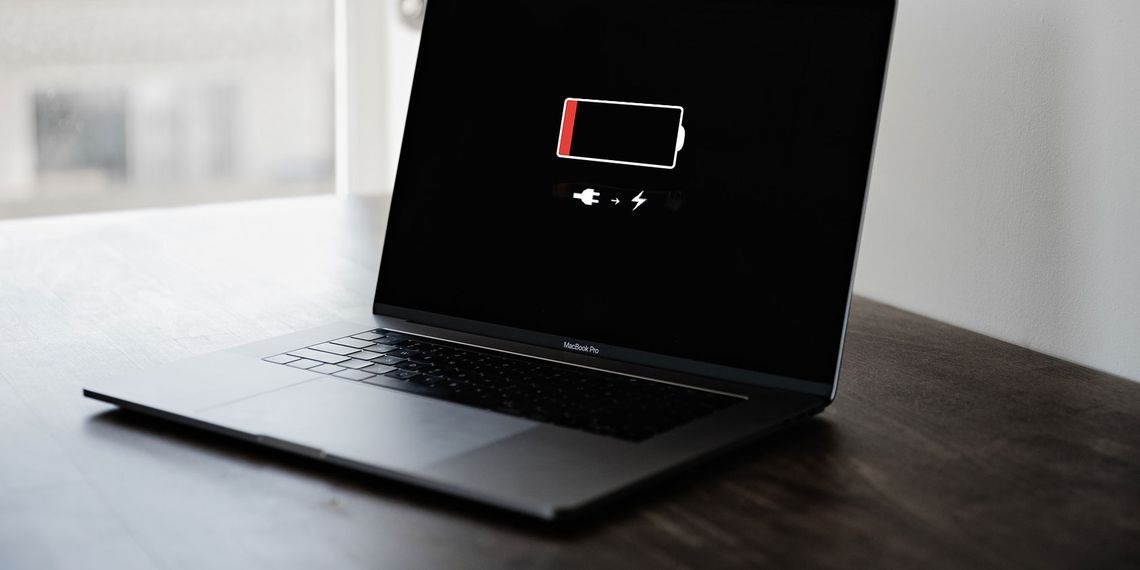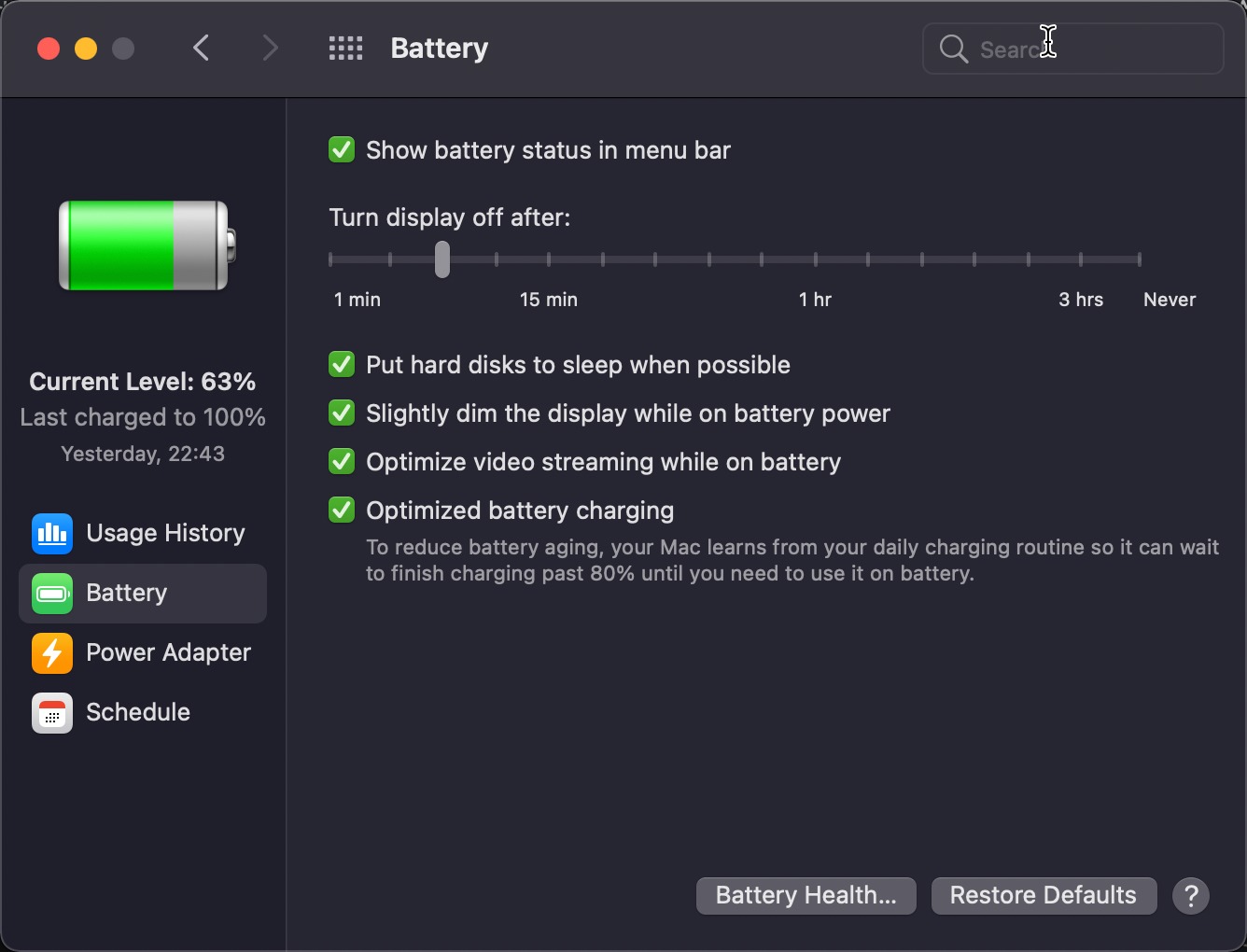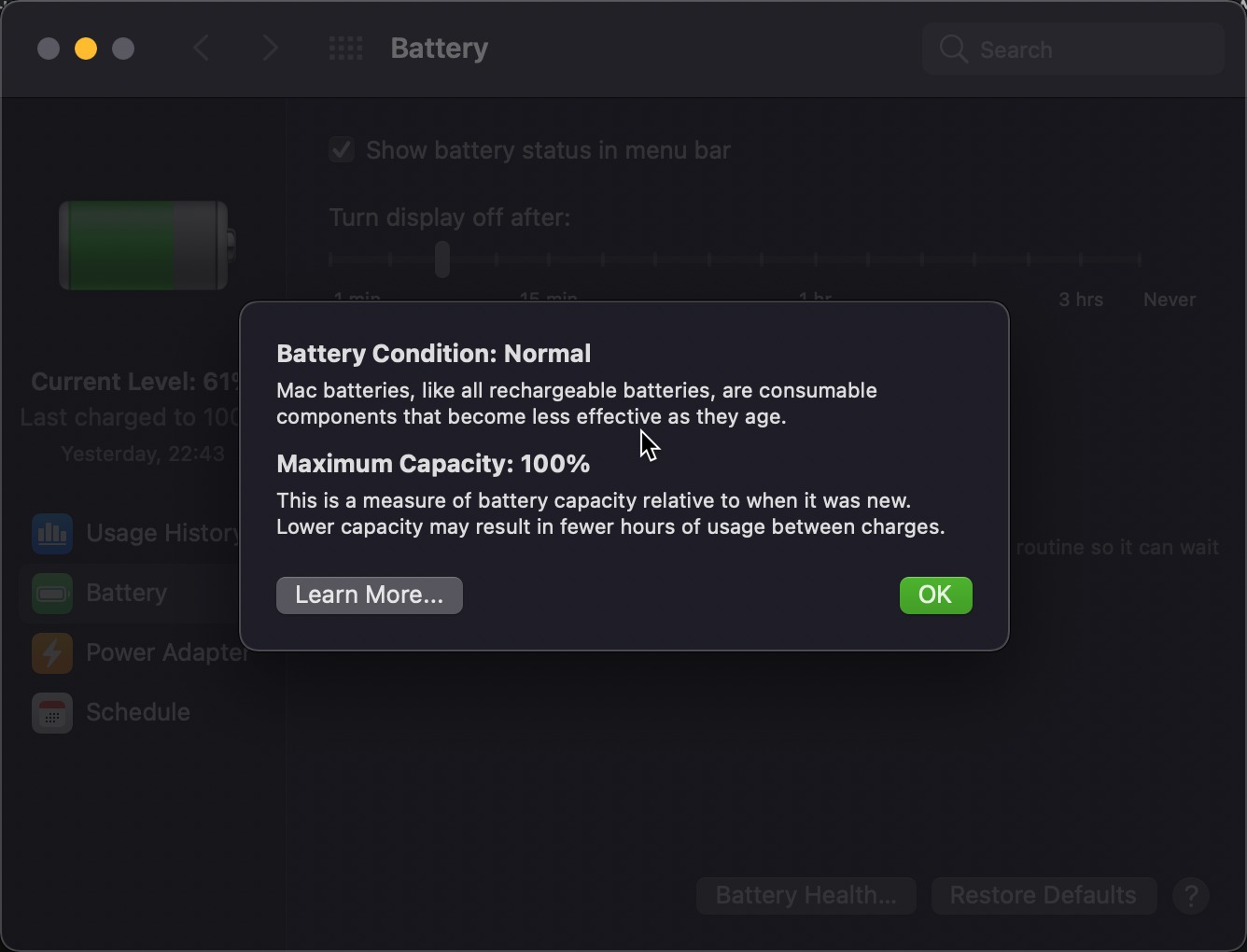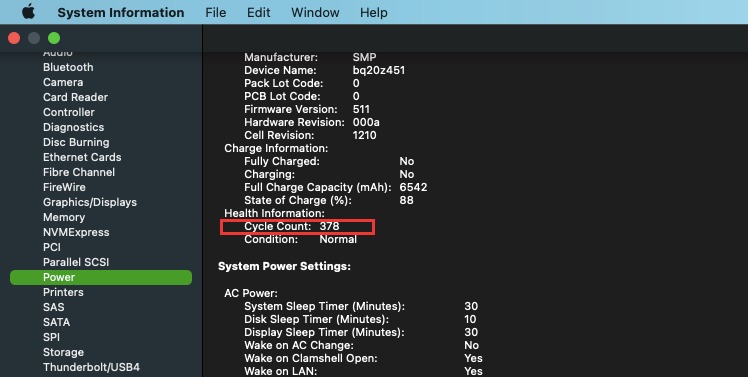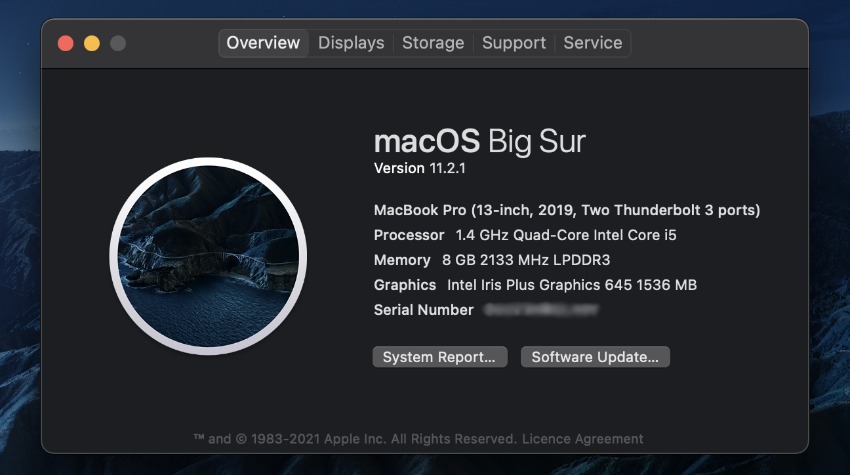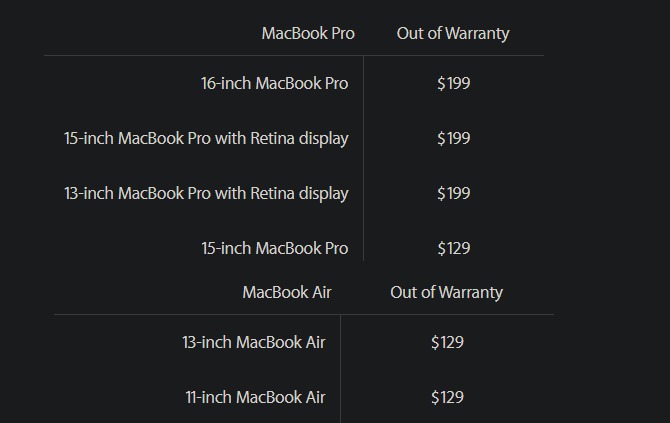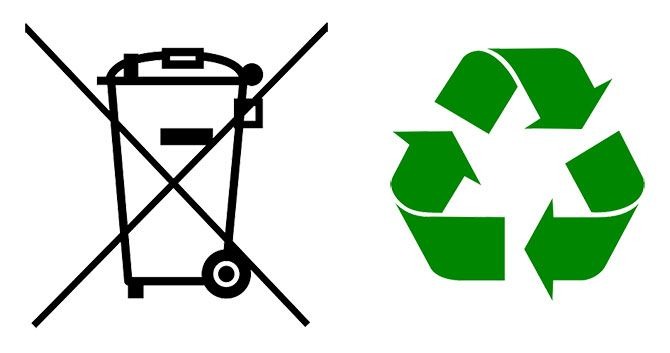Thủ thuật, Tin công nghệ, Tin tức
4 lựa chọn thay pin MacBook an toàn, tiết kiệm nhất bạn nên biết
Dưới đây là các lựa chọn để thay pin MacBook mà bạn nên xem xét khi pin bị chai, hư hỏng hoặc gặp lỗi.
Pin MacBook có thể là thành phần đầu tiên bạn cần thay thế trong máy tính của mình. Apple tạo ra những chiếc máy đáng tin cậy, tuy nhiên công nghệ pin hiện tại các tế bào chỉ tồn tại được vài năm trước khi dung lượng của chúng giảm sút nghiêm trọng, đặc biệt là khi sử dụng nhiều.
Thay pin MacBook là một cách tuyệt vời để gia tăng tuổi thọ cho MacBook của bạn. Dưới đây là các lựa chọn thay pin MacBook, chi phí thay pin MacBook là bao nhiêu và đâu là sự lựa chọn phù hợp dành cho bạn.
Khi nào cần thay pin MacBook?
Trước tiên, bạn nên kiểm tra tình trạng pin của MacBook để xem đã đến lúc cần thay pin hay chưa. Để thực hiện việc này trên macOS Big Sur trở lên, hãy nhấp vào menu Apple ở phía trên bên trái máy tính của bạn và chọn Tùy chọn hệ thống, sau đó chọn Pin từ menu kết quả.
Trên thanh bên trái, chọn tab Pin, sau đó nhấp vào nút Tình trạng pin ở dưới cùng. Cửa sổ kết quả sẽ hiển thị Bình thường hoặc Dịch vụ được đề xuất cho trường Tình trạng pin. Nếu bạn nhìn thấy Bình thường thì MacBook của bạn vẫn ổn, chưa cần phải thay pin. Trong khi đó, kết quả Dịch vụ được đề xuất có nghĩa là đã đến lúc bạn cần thay pin MacBook của mình.
Bạn cũng sẽ thấy Dung lượng tối đa của pin. 100% có nghĩa là nó hoạt động tốt như khi còn mới. Tỷ lệ phần trăm thấp hơn, chẳng hạn như 80%, phản ánh mức sạc ban đầu mà pin của bạn có thể giữ được. Ví dụ: bạn có thể chỉ nhận được 8 giờ cho một lần sạc đầy, thay vì 10 giờ.
Trên các phiên bản macOS cũ hơn, bạn cần giữ phím Tùy chọn và nhấp vào biểu tượng phần trăm pin trong thanh menu ở phía trên bên phải màn hình để xem tình trạng pin. Điều này sẽ hiển thị một trong bốn trạng thái có thể xảy ra đối với tình trạng pin của máy Mac của bạn:
- Bình thường: Pin của bạn không cần thay thế.
- Thay thế sớm: Pin sạc ít hơn so với khi còn mới.
- Thay thế ngay: Pin của bạn sạc ít hơn đáng kể so với dung lượng ban đầu.
- Pin dịch vụ: Hệ thống đã phát hiện lỗi ở pin của bạn.
Cách kiểm tra chu kỳ pin trên MacBook của bạn
Để biết thêm thông tin, bạn cũng có thể xem số chu kỳ sạc và xả chính xác mà pin máy Mac của bạn đã trải qua. Để làm điều này:
- Nhấp vào biểu tượng Apple ở góc trên bên trái của màn hình.
- Chọn Giới thiệu về máy Mac này, sau đó chọn Báo cáo hệ thống.
- Nhấp vào Nguồn trên thanh bên trái (bên dưới Phần cứng), sau đó cuộn xuống tiêu đề Thông tin sức khỏe và tìm Cycle Count.
Con số này cho biết số lần pin của bạn đã tăng từ 100 phần trăm đến cạn kiệt hoàn toàn. Tuy nhiên, nó chỉ đại diện cho các chu kỳ đầy đủ. Ví dụ: nếu pin của bạn giảm xuống 50 phần trăm, sau đó bạn sạc pin trở lại 100 phần trăm và để pin tụt xuống 50 phần trăm, điều đó sẽ được tính là một chu kỳ.
Số lượng chu kỳ sẽ cho bạn biết thời lượng pin còn lại trước khi yêu cầu thay thế. Các máy MacBook khác nhau có xếp hạng khác nhau về số lượng chu kỳ, vì vậy, bạn cần tham khảo chéo kết quả của mình với xếp hạng trên trang hỗ trợ chu kỳ pin của Apple. Hầu hết mọi MacBook, MacBook Pro và MacBook Air hiện đại đều được đánh giá cho 1.000 chu kỳ pin.
Ngay cả khi những con số này trông có vẻ ổn, bạn có thể nhận thấy thời lượng pin của mình gần đây đã trở nên kém hơn đáng kể và quyết định rằng đã đến lúc phải thay pin. Hãy sử dụng phán đoán của riêng bạn để cân nhắc xem chi phí đó có xứng đáng với bạn hay không. Trước tiên, hãy đảm bảo rằng bạn đã làm theo các mẹo để cải thiện thời lượng pin trên MacBook, sau đó chuyển sang thay thế phần cứng nếu những mẹo đó không hữu dụng.
Tùy chọn 1: Thay pin MacBook thông qua Bảo hành của Apple
Lợi ích: Dịch vụ này được cung cấp miễn phí theo các chính sách bảo hành hiện hành, nghĩa là đây phải là lựa chọn đầu tiên của bạn.
Nếu MacBook của bạn vẫn còn bảo hành, Apple sẽ thay thế miễn phí pin bị lỗi hoặc xuống cấp quá mức. Tại Mỹ, Apple cung cấp bảo hành giới hạn một năm. Đối với những người ở EU, luật tiêu dùng mở rộng phạm vi bảo hiểm này lên hai năm. Nếu bạn đã mua AppleCare cho MacBook của mình thì thời hạn bảo hành này sẽ kéo dài đến ba năm.
Bạn có thể kiểm tra trạng thái bảo hành của mình trên trang Kiểm tra phạm vi bảo hành của Apple bằng số sê-ri máy của bạn bằng cách nhấp vào menu Apple ở phía trên bên trái màn hình và chọn Giới thiệu về máy Mac này.
Chương trình thay thế pin Apple cho các mẫu MacBook Pro cụ thể
Ngay cả khi MacBook của bạn không được bảo hành thông thường, bạn vẫn có thể đủ điều kiện để được thay pin MacBook Pro đặc biệt từ Apple.
Một số máy MacBook Pro 13 inch (không có Touch Bar) được sản xuất từ tháng 10 năm 2016 đến tháng 10 năm 2017 đủ điều kiện được Apple thay pin miễn phí. Điều này là do một bộ phận khác bị hỏng, khiến pin bị phồng lên. Theo Apple, điều này không nguy hiểm.
Truy cập trang thay thế pin MacBook Pro của Apple để nhập số sê-ri máy tính của bạn và xem bạn có đủ điều kiện để sửa chữa hay không.
Ngoài ra, Apple đã thu hồi một số máy tính MacBook Pro 15 inch được bán từ tháng 9 năm 2015 đến tháng 2 năm 2017. Công ty tuyên bố rằng pin của những chiếc máy này có thể quá nóng và bốc cháy. Nếu đang sở hữu một trong những model này thì bạn nên đi thay pin ngay để đảm bảo an toàn cho mình.
Hãy truy cập trang Thu hồi pin MacBook Pro 15 inch của Apple để nhập số sê-ri máy tính của bạn và xem bạn có cần thay thế hay không. Hãy nhớ rằng bạn có thể kiểm tra việc thu hồi các sản phẩm Apple của mình bất cứ lúc nào.
Tùy chọn 2: Thay pin MacBook các trung tâm ủy quyền Apple
Lợi ích: MacBook của bạn được đảm bảo chống lại các lỗi do quy trình. Ngoài ra, sản phẩm thay thế của bạn sẽ là sản phẩm chính hãng của bên thứ nhất và công việc sẽ không mất quá một ngày.
Apple khuyên bạn nên sử dụng các trung tâm dịch vụ được ủy quyền của bên thứ nhất hoặc bên thứ ba để thay thế pin MacBook của mình. Đây thường là lựa chọn đắt nhất nhưng cũng an toàn nhất. Quy trình này ít có khả năng sai sót hơn và Apple cung cấp bảo hành 90 ngày cho mọi công việc được thực hiện.
Giả sử dịch vụ không nằm trong phạm vi bảo hành hoặc luật tiêu dùng, chi phí thay pin MacBook là bao nhiêu? Giá thay pin MacBook thông thường là 129 USD cho MacBook Air hoặc 199 USD cho MacBook Pro. Nếu bạn cần vận chuyển thiết bị của mình, chi phí sẽ tăng thêm 19,95 USD.
Để bắt đầu thay thế pin MacBook của bạn với Apple, hãy truy cập trang web Sửa chữa và Dịch vụ Mac của Apple và nhấp vào Bắt đầu yêu cầu dịch vụ. Nếu không có cửa hàng Apple nào gần đó, trang web sẽ đề xuất các bên thứ ba được ủy quyền có thể thực hiện công việc thay thế. Những kỹ thuật viên này trải qua quá trình đào tạo giống như của Apple và đưa ra những đảm bảo giống nhau.
Tùy chọn 3: Thay pin MacBook tại cửa hàng sửa chữa máy tính uy tín
Lợi ích: Bạn có thể sẽ tiết kiệm được một số tiền khi không nhờ kỹ thuật viên được Apple chứng nhận thực hiện việc sửa chữa. Các bên thứ ba cũng có thể sử dụng các bộ phận rẻ hơn để giảm chi phí, nghĩa là chúng có nhiều khả năng bị hỏng sớm hơn.
Nếu muốn tiết kiệm một số tiền, bạn luôn có thể trả tiền cho công ty sửa chữa máy tính bên thứ ba như Sửa Táo Nhanh để thay pin MacBook cho bạn. Nhiều cửa hàng sửa chữa sẽ cung cấp và thay thế pin cho bạn, ngay cả khi họ không liên kết với Apple. Tuy nhiên, chi phí chính xác của việc thay pin MacBook theo cách này sẽ khác nhau tùy thuộc vào nơi bạn lựa chọn.
Tùy chọn 4: Tự thay pin MacBook
Lợi ích: Bằng cách tự mình giải quyết vấn đề, bạn sẽ tiết kiệm được rất nhiều tiền, tuy nhiên sẽ tốn thời gian và có nguy cơ xảy ra sự cố.
Lựa chọn rẻ nhất cho đến nay là đặt mua pin thay thế MacBook của riêng bạn và tự thay pin. Điều này có nghĩa là bạn sẽ chỉ phải trả chi phí cho các bộ phận (cộng với thời gian bạn thực hiện công việc). Ngoài pin mới, bạn sẽ cần một bộ công cụ để mở máy Mac, dây đeo cổ tay chống tĩnh điện và phương pháp vứt bỏ pin cũ một cách an toàn.
Trong nhiều trường hợp, bạn có thể mua bộ dụng cụ cung cấp mọi thứ bạn cần để thay thế pin cho máy Mac. Những mức giá này chỉ bằng một nửa mức giá mà Apple sẽ tính cho bạn cho dịch vụ.
Riêng việc mua pin thậm chí còn có giá thấp hơn mức này, với các tùy chọn giá rẻ của bên thứ ba có sẵn với mức giá chỉ bằng một phần nhỏ. Bạn chỉ nên mua từ một công ty mà bạn tin tưởng. Hãy chọn một cơ sở có danh tiếng tốt về cung cấp các bộ phận chất lượng, vì bạn sẽ không muốn mất thời gian thay pin chỉ để rồi pin bị hỏng ngay sau đó. Ngoài ra, nếu bạn không có tay nghề và kinh nghiệm, đừng mạo hiểm chọn phương pháp này vì có thể sẽ làm hỏng luôn MacBook của bạn.
Đừng quên tái chế pin một cách có trách nhiệm
Nếu bạn chọn tự thay pin MacBook, hãy đảm bảo bạn tái chế pin đã qua sử dụng một cách có trách nhiệm.
Pin lithium cần được tái chế đúng cách để tránh gây hại cho bản thân, người khác và môi trường. Hãy kiểm tra với cơ quan quản lý rác thải tại địa phương về cách tốt nhất để tái chế pin máy tính xách tay cũ của bạn, đừng vứt nó vào thùng rác hoặc cùng với đồ tái chế thông thường của bạn.
Hầu hết các chính quyền địa phương sẽ có điểm thu gom hoặc chương trình thu gom nhằm nhấn mạnh đến sự an toàn và bền vững. Nếu bạn chọn để Apple bảo trì máy tính xách tay của mình, họ sẽ chăm sóc pin và tái chế pin cho bạn (nhưng rất tiếc là không cung cấp dịch vụ giao hàng).